ファイル間の移動
エディタツールバーには、現在エディタで開いているファイル名(1)が表示されます。
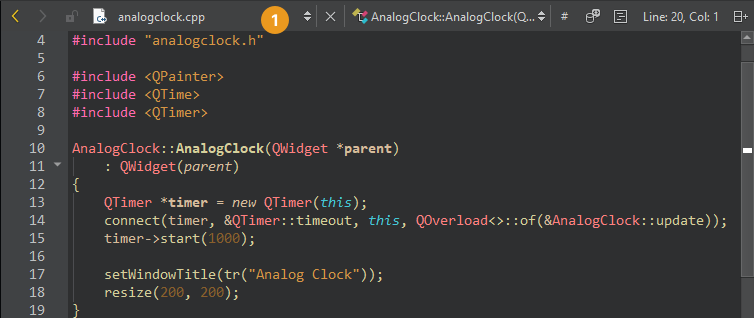
ファイル間の移動には、ロケーター、サイドバービュー、Window メニューアイテム、キーボードショートカット、エディターツールバーを使用します。
ファイルの検索
ロケータを起動して、ローカルファイルシステムまたは接続されたデバイス上のファイルを検索します。デフォルトでは、ロケーターは開いているドキュメントとすべてのプロジェクトのすべてのファイルを表示します。ファイルシステムフィルタ(f)は、現在開いているファイルと同じフォルダにあるすべてのファイルを表示し、そこからファイルシステムをナビゲートできます。また、別のデバイス・ルートに切り替えることもできます。
例えば、ロケータを使って現在開いているプロジェクトのHelloWorld.qml という QML ファイルを開く場合:
- Ctrl+K を選択してロケーターを起動します。
- ファイル名の入力を開始します。
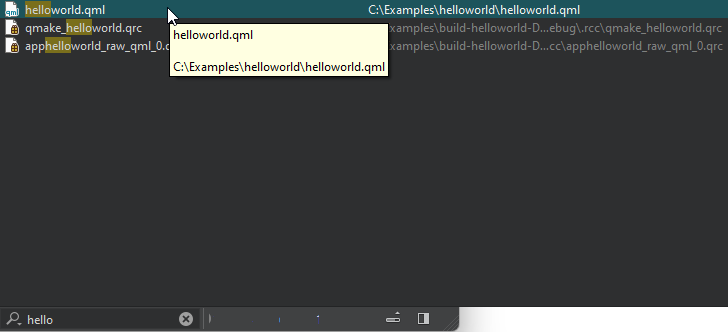
- 矢印キーでリストのファイル名まで移動し、Enter キーを押します。
ファイルがエディタで開きます。
- ファイルの行に移動するには、ロケーターに行番号を入力します。
ファイルを検索するフィルタでは、tools/*main.cpp のようなパスも受け付ける。ファイルへのパスが非常に長い場合、ロケーターウィンドウに収まらないことがあります。フルパスを表示するには、ファイル名を選択した状態でAltを選択するか、ロケータの右端をドラッグして幅を広げます。
ロケーターで見つからないファイルがある場合は、プロジェクトの内容を指定してロケーターに知らせる方法を参照してください。
グローバルファイルシステムインデックスからファイルを探す
Spotlight、Locate、Everything などのツールをインストールして、それらを使ってグローバルファイルシステムインデックスからファイルを探すことができます。md ロケータのフィルタを使用してファイルを検索します。
Qt Creator からのソートではなく、選択したツールからのソートを使用するには、md ロケーターフィルタ構成でSort results をクリアします。
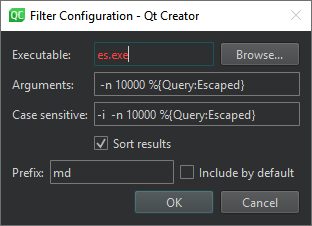
ロケーション履歴をブラウズする
ロケーション履歴を参照するには、エディターツールバーの (Go Back) または
(Go Back) または (Go Forward) を選択してください。
(Go Forward) を選択してください。
最後に変更した場所に戻るには、Window >Go to Last Edit.
キーボードで移動する
キーボードショートカットを使用します:
- 現在開いているファイル間をすばやく移動するには、Ctrl+Tabを選択します。
- ロケーション履歴を前方に移動するには、Alt+Right(macOSではCmd+Opt+Right)を選択します。
- 後方に移動するには、Alt+Left(macOSではCmd+Opt+Left)を選択する。たとえば、Locator を使って同じファイル内のシンボルにジャンプした後、Alt+Left を選択すると、そのファイル内の元の場所にジャンプして戻ることができます。
How To: Edit Code、Edit Mode、Navigate with locator、File System、Projectsも参照してください 。
Copyright © The Qt Company Ltd. and other contributors. Documentation contributions included herein are the copyrights of their respective owners. The documentation provided herein is licensed under the terms of the GNU Free Documentation License version 1.3 as published by the Free Software Foundation. Qt and respective logos are trademarks of The Qt Company Ltd in Finland and/or other countries worldwide. All other trademarks are property of their respective owners.

